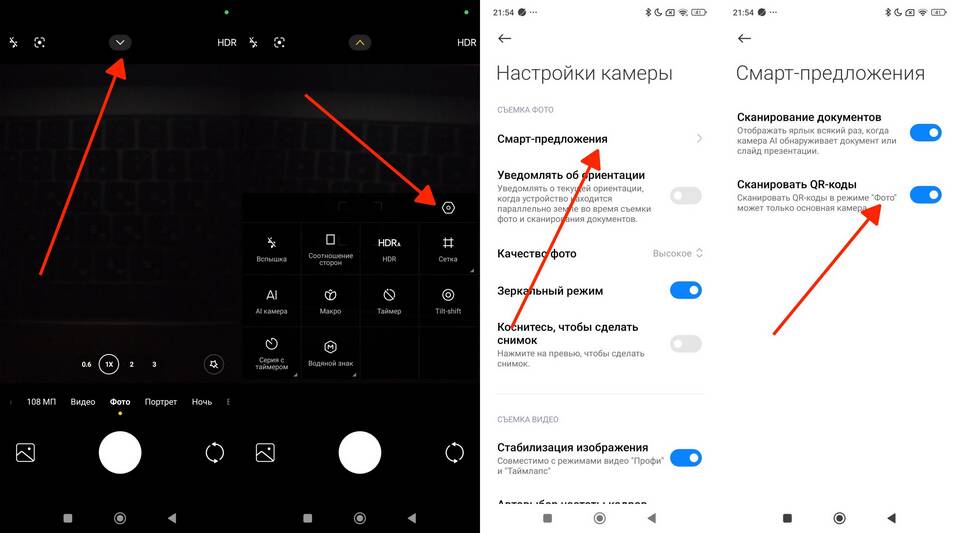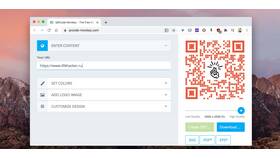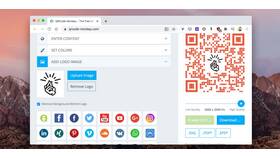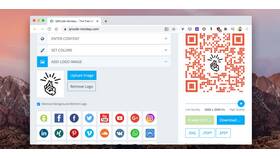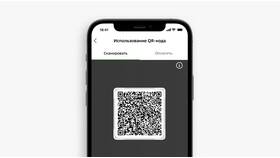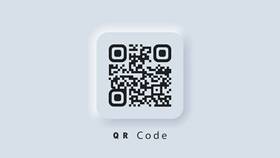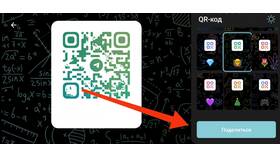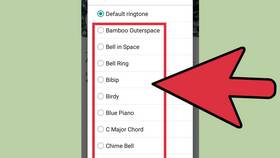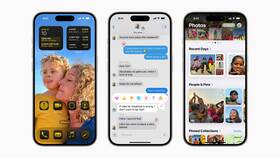Смартфоны Samsung на базе Android предлагают несколько встроенных методов для сканирования QR-кодов без установки дополнительных приложений.
Содержание
Стандартные способы сканирования
Через приложение "Камера"
- Откройте стандартное приложение "Камера"
- Наведите объектив на QR-код
- Держите устройство на расстоянии 15-30 см
- Дождитесь автоматического распознавания
- Нажмите на появившееся уведомление
Альтернативные методы сканирования
| Способ | Инструкция |
| Через панель быстрого доступа | Опустите шторку уведомлений и выберите "Сканировать QR-код" |
| Через приложение Samsung Internet | Нажмите иконку QR-кода в адресной строке браузера |
| Через Bixby Vision | Откройте приложение Bixby и выберите режим "QR-код" |
Настройка функции сканирования
- Откройте "Настройки" > "Дополнительные функции"
- Активируйте опцию "Сканирование QR-кода"
- Добавьте виджет сканирования на главный экран
- Настройте автоматические действия после распознавания
Решение проблем при сканировании
Если QR-код не распознается
- Очистите объектив камеры
- Увеличьте яркость экрана с QR-кодом
- Попробуйте изменить угол наклона устройства
- Проверьте наличие обновлений системы
Оптимальные параметры для сканирования
| Параметр | Рекомендация |
| Размер QR-кода | Не менее 2×2 см |
| Освещение | Рассеянный свет без бликов |
| Фокус | Автофокус должен быть включен |
| Версия Android | Android 9.0 (Pie) или новее |
Дополнительные возможности
- Сканирование QR-кодов с сохраненных изображений через Галерею
- История сканированных кодов в некоторых моделях
- Быстрое создание собственных QR-кодов
- Интеграция с Samsung Pay для платежных QR-кодов
Важная информация
Функциональность сканирования QR-кодов может отличаться в зависимости от модели Samsung и версии One UI. На старых устройствах может потребоваться установка стороннего приложения.